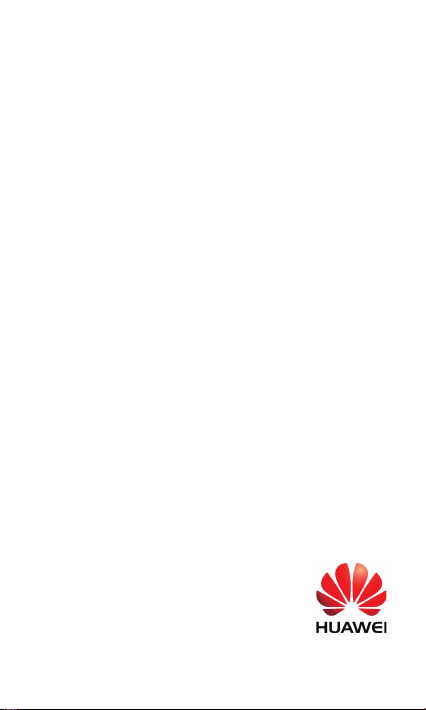
HUAWEI MediaPad 7 Lite
Manual do Utilizador
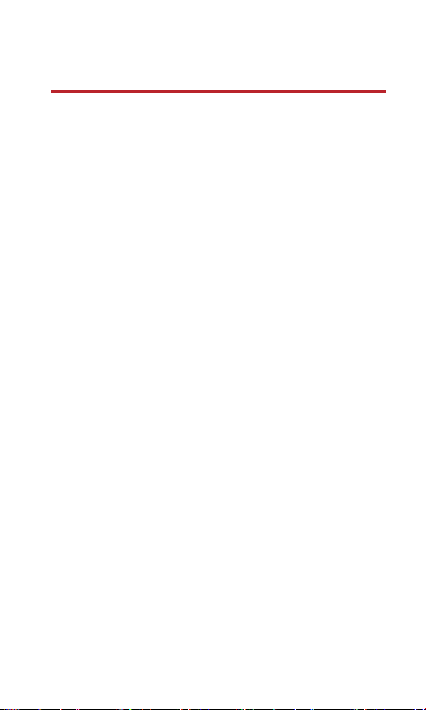
1
Índice
Introdução ........................................................ 1
1.1
Bem-vindo ........................................................... 1
1.2
HUAWEI MediaPad 7 Lite Breve descrição ......... 2
1.3
Colocar os cartões SIM e microSD ..................... 3
1.4
Ligar e desligar .................................................... 4
1.5
Carregar a bateria ............................................... 5
1.6
Informações importantes acerca da bateria ........ 5
1.7
Sugestões de poupança de energia .................... 6
1.8
Acções do ecrã táctil............................................ 6
1.9
Ecrã Início ........................................................... 8
1.9.1
Descrição Breve do Ecrã Início ................. 8
1.9.2
Extensões do Ecrã Início .......................... 9
1.9.3
Personalizar o ecrã Início ......................... 9
1.10
Bloquear e desbloquear o ecrã ....................... 12
1.10.1
Bloquear o ecrã .................................... 12
1.10.2
Definir o Intervalo de Tempo de
Inactividade do Ecrã ........................................ 12
1.10.3
Desbloquear o ecrã .............................. 12
1.10.4
Definir o Padrão de Desbloqueio do Ecrã
......................................................................... 13
1.11
Ícones de navegação ...................................... 13
i
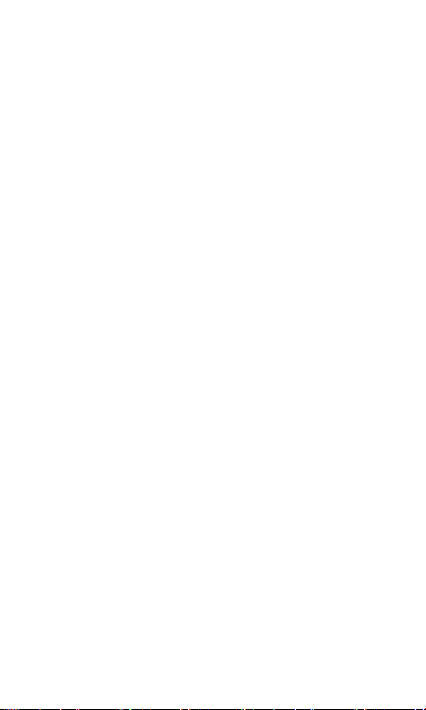
1.12
Abrir da Lista de Definições ............................. 14
1.13
Ligar o seu Tablet a um PC ............................. 15
2
Introdução de texto ........................................ 17
2.1
Seleccionar um método de introdução de texto 17
2.2
Teclado Android ................................................. 17
2.3
Método de introdução Huawei ........................... 18
2.4
Editar texto ........................................................ 18
3
Redes Sem Fios ............................................. 20
3.1
Wi-Fi .................................................................. 20
3.1.1
Ligar ou desligar o Wi-Fi ......................... 20
3.1.2
Configurar definições de Wi-Fi ................ 20
3.1.3
Ligar a uma Wi-Fi ................................... 21
3.2
Bluetooth ........................................................... 22
3.2.1
Ligar ou desligar o Bluetooth .................. 22
3.2.2
Configurar definições de Bluetooth ......... 22
3.2.3
Ligar a um dispositivo Bluetooth ............. 23
3.2.4
Desligar ou desemparelhar de outro
dispositivo Bluetooth ........................................ 23
3.3
Redes móveis .................................................... 24
3.3.1
Aceder às Definições da rede móvel....... 24
3.3.2
Ligar ou Desligar o Roaming de Dados .. 24
3.4
Partilhar a ligação de dados do seu HUAWEI
MediaPad 7 Lite ...................................................... 24
ii
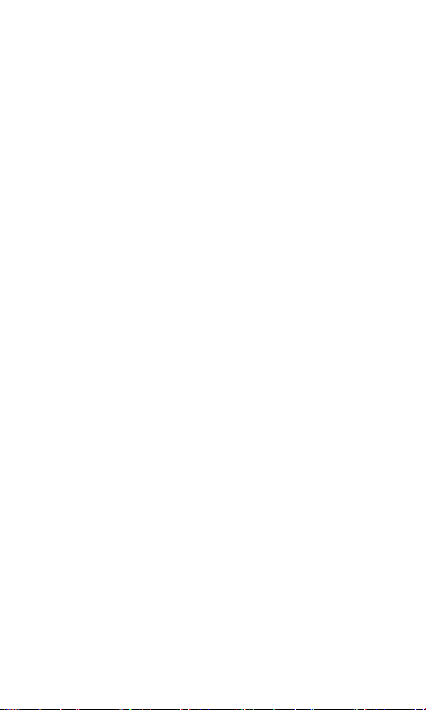
3.4.1
Partilhar uma Ligação de Dados através de
USB ................................................................. 24
3.4.2
Partilhar uma Ligação de Dados como um
Hotspot Wi-Fi Portátil ....................................... 25
3.5
Activar ou Desactivar o Modo de Avião ............. 25
4
Browser .......................................................... 26
4.1
Navegar numa página Web ............................... 26
4.2
Marcadores ....................................................... 27
4.3
Transferir Ficheiros ............................................ 27
5
E-mail ............................................................. 29
5.1
Abrir um E-mail .................................................. 29
5.2
Adicionar e Eliminar Contas de E-mail .............. 29
5.2.1
Configurar uma Conta de E-mail ............ 29
5.2.2
Eliminar uma conta de e-mail ................. 29
5.3
Enviar e Receber E-mails .................................. 29
5.3.1
Editar e Enviar um E-mail ....................... 29
5.3.2
Ler um E-mail ......................................... 30
5.3.3
Outras Operações .................................. 30
6
Chamada ........................................................ 31
6.1
Efectuar uma chamada utilizando o marcador .. 31
6.2
Atender, rejeitar ou terminar uma chamada ....... 31
6.3
Utilizar o registo de chamadas .......................... 32
6.3.1
Abrir o registo de chamadas ................... 32
iii
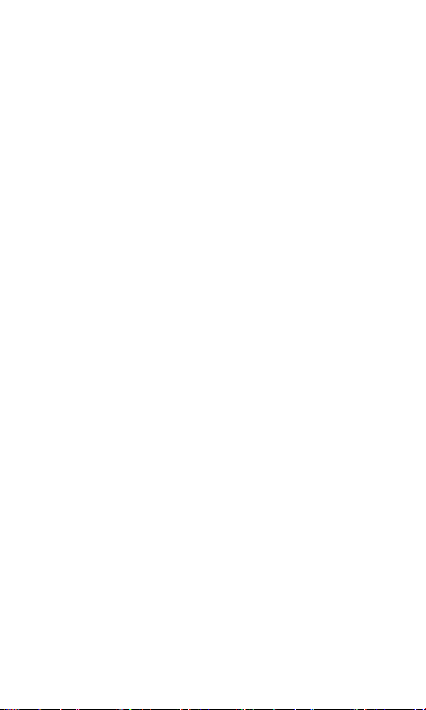
6.3.2
Fazer uma chamada a partir do registo de
chamadas ........................................................ 32
6.3.3
Adicionar um número aos contactos ....... 33
6.3.4
Limpar o registo de chamadas ................ 33
6.4
Fazer uma chamada para um contacto ............. 33
7
Mensagens ..................................................... 34
7.1
Aceder ao ecrã de mensagens .......................... 34
7.2
Enviar uma mensagem ...................................... 34
7.2.1
Criar e enviar uma mensagem de texto .. 34
7.2.2
Criar e enviar uma mensagem multimédia
......................................................................... 34
7.2.3
Visualizar a responder a uma mensagem
......................................................................... 35
7.2.4
Ver detalhes de mensagens ................... 35
7.2.5
Encaminhar ou apagar uma mensagem . 35
8
Contactos ....................................................... 36
8.1
Aceder a Contactos ........................................... 36
8.2
Criar um contacto .............................................. 36
8.3
Importar contactos ............................................. 36
8.4
Editar Informações Detalhadas do Contacto ..... 36
8.5
Eliminar um contacto ......................................... 37
8.6
Juntar contactos ................................................ 37
9
Multimédia ...................................................... 38
9.1
Gravador de som ............................................... 38
iv
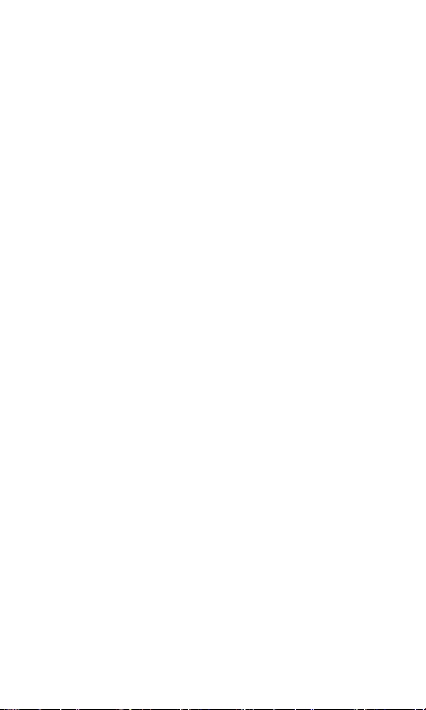
9.2
Máquina fotográfica e câmara de vídeo ............ 38
9.2.1
Ver o ecrã do Finder para captação de
fotografia .......................................................... 39
9.2.2
Ver o ecrã do Finder para captação de
vídeo ................................................................ 41
9.3
Vídeos ............................................................... 42
9.4
Galeria ............................................................... 42
9.4.1
Abrir uma Galeria .................................... 42
9.4.2
Visualizar imagens .................................. 43
10
Aplicações .................................................... 44
10.1 Calendário
10.2
Despertadores ................................................. 44
11
Definições de segurança .............................. 46
11.1
Activar o PIN no Cartão SIM ............................ 46
11.2
Mudar o PIN do Cartão SIM ............................ 46
12
Perguntas frequentes ................................... 47
13
Segurança dos dados e das informações
pessoais ............................................................ 49
14
Aviso legal .................................................... 51
...................................................... 44
v
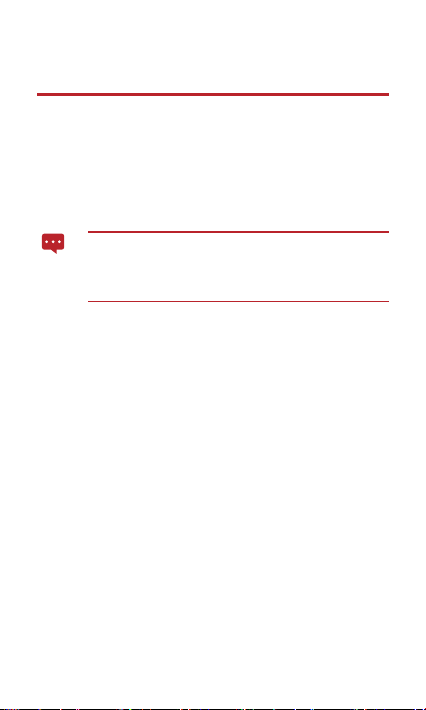
1 Introdução
1.1 Bem-vindo
Obrigado por escolher o HUAWEI MediaPad 7 Lite como seu assistente e
parceiro diário.
O seu HUAWEI MediaPad 7 Lite é um tablet inteligente que proporciona
imagens de alta qualidade, áudio e vídeo e serviços de informação e rede
convenientes.
As ilustrações contidas neste manual são fornecidas
unicamente a título de referência. O aspecto e as
funcionalidades de visualização poderão variar ligeiramente,
consoante a versão do produto real.
1
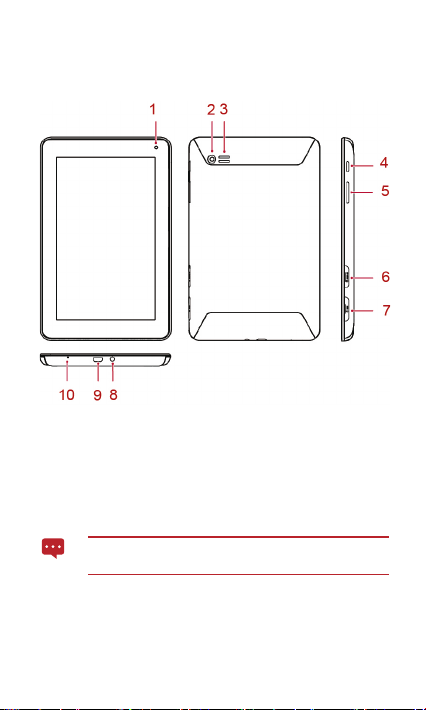
1.2 HUAWEI MediaPad 7 Lite Breve
1
Câmara frontal
2
Câmara traseira
3
Altifalante
4
Tecla Ligar/Desligar
5
Botão do volume
6
Ranhura do cartão microSD
microfone
9
Porta micro USB
10
Microfone
descrição
7 Ranhura do cartão SIM 8 Entrada para auricular ou
Pode usar o adaptador USB para ligar um teclado, rato ou uma
unidade Flash USB ao seu HUAWEI MediaPad 7 Lite.
2
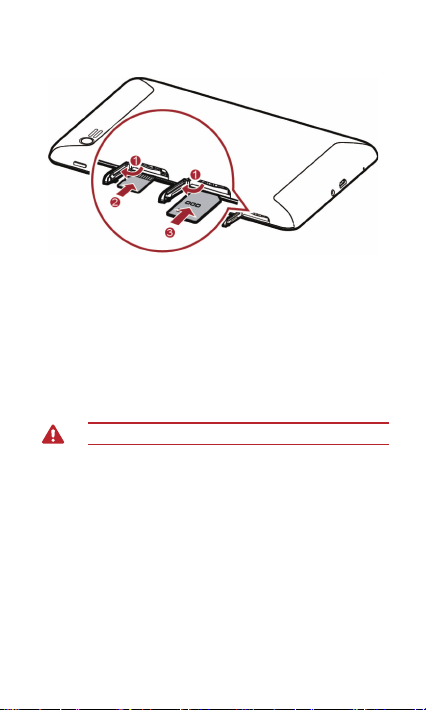
1.3 Colocar os cartões SIM e microSD
1. Abra a tampa da ranhura do cartão.
2. Insira o cartão microSD na ranhura com os contactos dourados
virados para cima.
3. Insira o cartão SIM na ranhura com os contactos dourados
virados para cima.
4. Feche a tampa da ranhura do cartão.
Não insira um cartão microSIM na ranhura do cartão SIM.
3
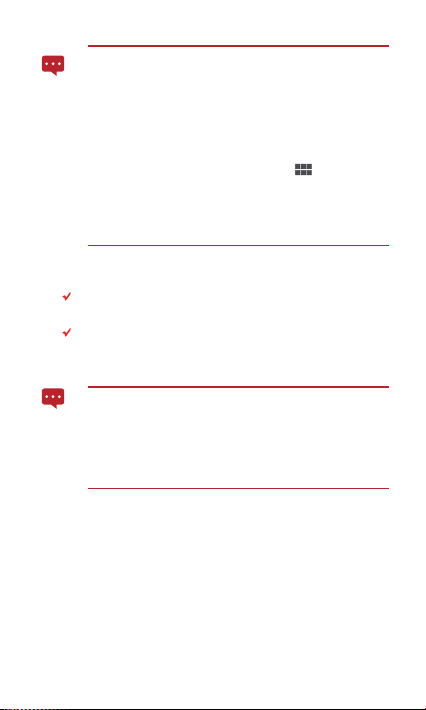
Ao colocar o cartão SIM, insira-o cuidadosamente até encaixar
firmemente no sítio com um estalido.
Quando remover o cartão SIM, empurre o cartão para dentro da
ranhura e de seguida liberte-o para o fazer saltar para fora. De
seguida remova o cartão SIM da ranhura.
Para remover o cartão microSD, toque em
Definições
>
Empurre o cartão mais para dentro da ranhura e de seguida
liberte-o para o fazer saltar para fora. De seguida o cartão
microSD pode ser removido da ranhura.
Armazenamento
>
Desmontar cartão SD
1.4 Ligar e desligar
Para ligar o HUAWEI MediaPad 7 Lite, mantenha premida a tecla
Ligar/Desligar até o HUAWEI MediaPad 7 Lite vibrar.
Para desligar o HUAWEI MediaPad 7 Lite mantenha premida a
tecla Ligar/Desligar até surgir uma caixa de diálogo e siga as
instruções no ecrã.
Para reiniciar o HUAWEI MediaPad 7 Lite quando este se
encontra em modo de espera ou quando ocorre uma falha de
funcionamento, prima continuamente a tecla Ligar/Desligar
durante cerca de 10 segundos até o ecrã se desligar. A seguir,
mantenha premida a tecla Ligar/Desligar até o HUAWEI
MediaPad 7 Lite vibrar.
4
>
.
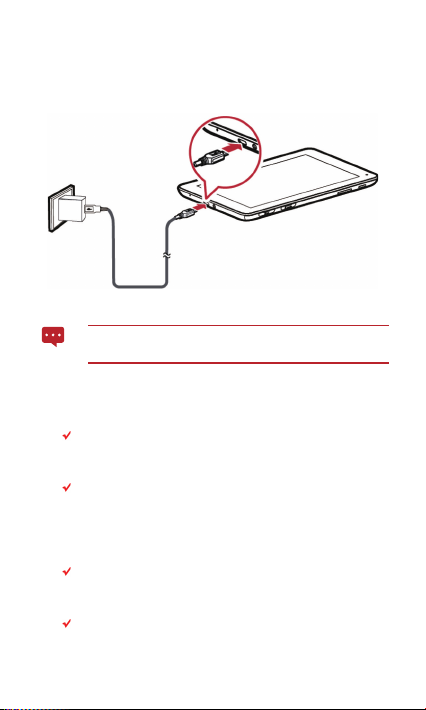
1.5 Carregar a bateria
Para carregar a bateria do HUAWEI MediaPad 7 Lite, ligue o carregador à
respectiva porta e à tomada eléctrica, de acordo com a figura seguinte.
O adaptador de energia na figura anterior é apenas para
referência. O produto real poderá ser ligeiramente diferente.
1.6 Informações importantes acerca da bateria
Quando carregar a bateria pela primeira vez, faça-o durante pelo
menos 6 horas, para assegurar que o seu HUAWEI MediaPad 7
Lite exibe a informação sobre a bateria correctamente.
Se não utilizar a bateria durante um período de tempo prolongado
ou se a bateria estiver gasta, pode não ser capaz de ligar o seu
tablet imediatamente após começar a carregar a bateria. Isto é
normal. Deixe a bateria a carregar durante alguns minutos com o
tablet desligado antes de tentar ligá-lo.
A utilização de serviços de dados aumenta o consumo de energia
do tablet e, por conseguinte, reduz a duração de utilização do
tablet entre cargas da bateria.
O tempo necessário para carregar completamente a bateria
depende da temperatura ambiente e da idade da bateria.
5
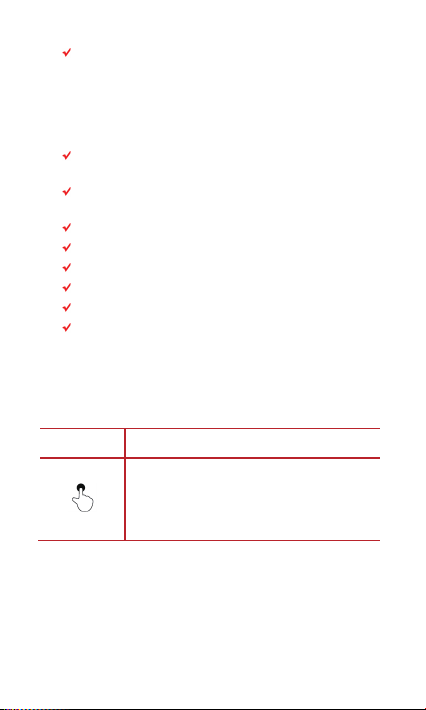
Quando a bateria estiver fraca, o seu HUAWEI MediaPad 7 Lite irá
emitir sons de alerta e apresentará uma mensagem. Quando a
carga da bateria estiver praticamente gasta, o seuHUAWEI
MediaPad 7 Lite irá desligar-se automaticamente.
1.7 Sugestões de poupança de energia
Quando não utilizar o seu HUAWEI MediaPad 7 Lite, desligue a
retroiluminação do ecrã.
Reduza o tempo que a retroiluminação do ecrã demora a desligar
quando o tablet fica inactivo.
Diminua o brilho do ecrã.
Diminua o volume.
Desactive o Bluetooth sempre que não estiver a utilizá-lo.
Desactive o Wi-Fi sempre que não estiver a utilizá-lo.
Desactive o receptor GPS do tablet quando não estiver a utilizá-lo.
Desactive o serviço de dados sempre que não estiver a utilizá-lo.
1.8 Acções do ecrã táctil
No ecrã táctil, pode utilizar o seu dedo para trabalhar com as aplicações e
elementos no ecrã de forma conveniente. O seu HUAWEI MediaPad 7 Lite
suporta as acções seguintes.
Acção Descrição
Toque em
Toque nas aplicações ou outros elementos com o
seu dedo para abrir ou seleccionar os mesmos.
Por exemplo, toque no teclado no ecrã para
introduzir letras, números e símbolos.
6
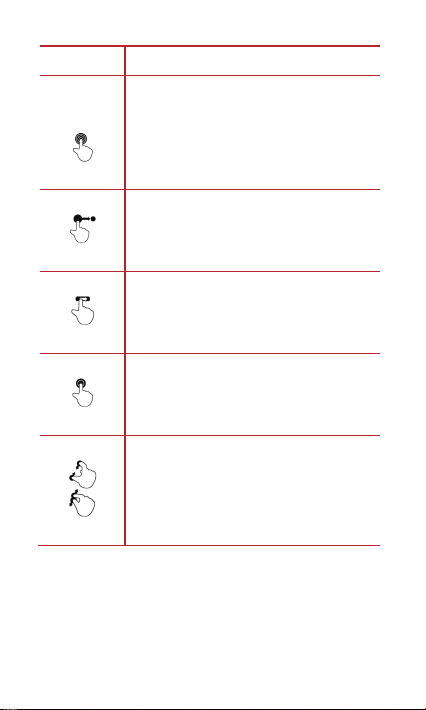
Acção Descrição
para alternar entre imagens.
Toque e
mantenha
premido
Toque num item com o dedo e não levante o dedo
até o tablet responder. Por exemplo, toque e
segure um item para abrir o seu menu de atalho.
Arrastar
Movimentar
Duplo-toque
Unir
Toque e segure um item e mova-o para uma
posição pretendida. Por exemplo, arraste um
ícone de atalho para a reciclagem para eliminar o
ícone.
Mova o dedo rapidamente na vertical ou na
horizontal ao longo do ecrã. Por exemplo
movimente para cima e para baixo para percorrer
uma lista ou movimente para a direita ou esquerda
Toque rapidamente no ecrã duas vezes. Por
exemplo, toque duas vezes numa página Web
para ampliar a página Web.
Una os seus dedos e afaste-os. Por exemplo,
durante a visualização de imagens, junte os seus
dedos para ampliar e afaste-os para diminuir.
7
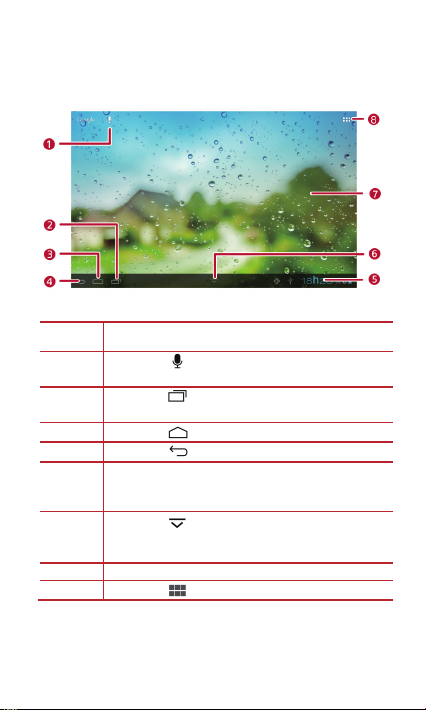
1.9 Ecrã Início
Fale para procurar conforme solicitado.
recentemente
digital.
sistema.
7
Exibe widgets e atalhos de aplicação.
1.9.1 Descrição Breve do Ecrã Início
N.º Descrição
1
2
3
4
5 Exibe a hora, o estado de Wi-Fi e o sinal, carga da bateria
6
Toque em
Toque em
Toque em
Toque em
e mais. Para abrir o painel de notificação, toque no relógio
Toque em
para cima a partir do fundo do ecrã para abrir a barra de
para abrir a caixa de pesquisa de voz.
para ver as aplicações utilizadas
para regressar ao ecrã Início.
para regressar ao ecrã anterior.
para ocultar a barra de sistema. Deslize
8
Toque em
para aceder ao ecrã Apps.
8
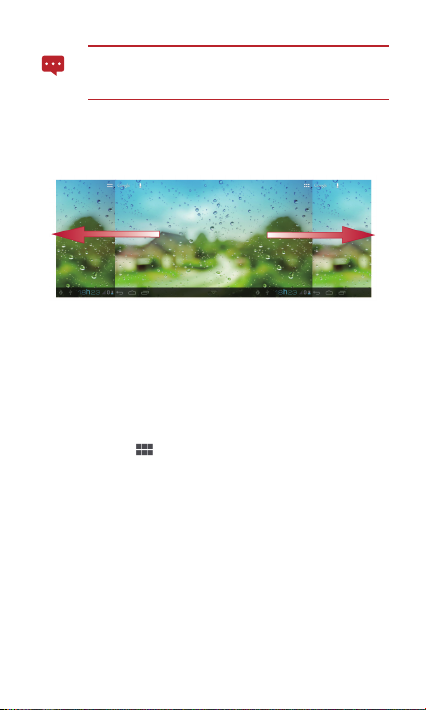
Dependendo das predefinições do produto que adquiriu, o seu
ecrã Início pode parecer um pouco diferente. A figura anterior é
fornecida apenas como referência.
1.9.2 Extensões do Ecrã Início
Movimente para a esquerda ou para a direita o ecrã Início para alternar
entre as extensões do ecrã Início.
1.9.3 Personalizar o ecrã Início
Se existir espaço suficiente, pode adicionar itens como atalhos e widgets
ao menu Início. Pode também alterar o fundo do ecrã para se adequar às
suas preferências.
Adicionar um item
1. Deslize para o ecrã Início ou extensão onde pretende adicionar
um item.
2. Toque em no canto superior direito do ecrã.
3. Toque na opção de um tipo de item a partir das opções
apresentadas, por exemplo APLICAÇÕES ou WIDGETS.
9
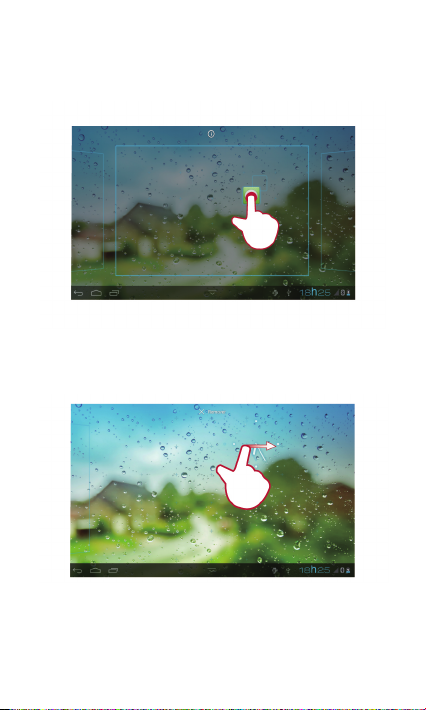
4. Toque sem soltar no item a adicionar ao ecrã Início. O ícone
para o item seleccionado será automaticamente adicionado ao
ecrã Início.
Mover um Item
Toque e segure num ícone do ecrã Início, arraste o ícone para a posição
pretendida e de seguida liberte-o.
10
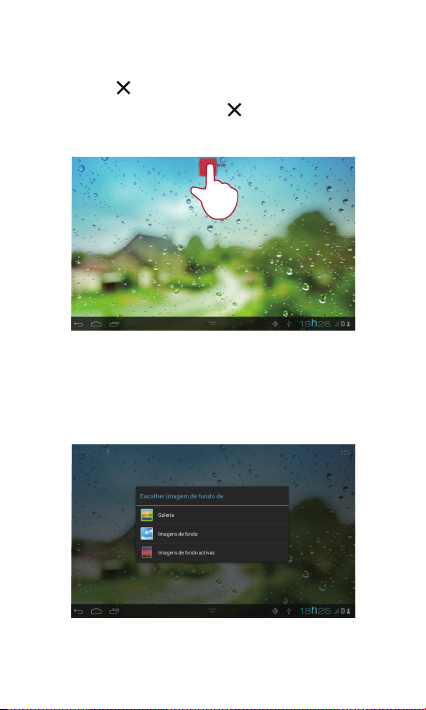
Remover um item
1. Toque sem soltar no item que pretende remover até aparecer o
ícone
.
2. Arraste o ícone do item para .
3. Quando o ícone ficar vermelho, solte-o.
Alterar a imagem de fundo
1. Toque sem soltar numa área em branco do ecrã Início até
aparecer um menu de opções.
2. Toque em Imagens de fundo e seleccione uma imagem para
configurar como imagem de fundo.
11
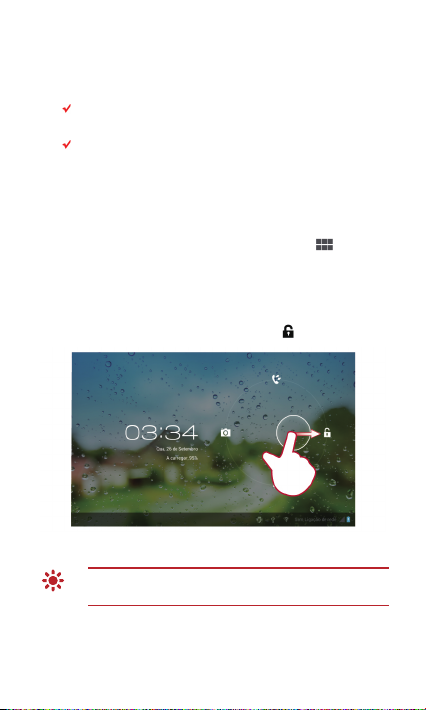
1.10 Bloquear e desbloquear o ecrã
1.10.1 Bloquear o ecrã
Quando o HUAWEI MediaPad 7 Lite estiver ligado, prima o botão
de alimentação para bloquear o ecrã.
Se o HUAWEI MediaPad 7 Lite não for utilizado durante um
determinado período de tempo, o ecrã bloqueia automaticamente.
1.10.2 Definir o Intervalo de Tempo de Inactividade do Ecrã
Para definir o tempo de inactividade após o qual o HUAWEI MediaPad 7
Lite desliga e bloqueia automaticamente o ecrã, toque em
Definições
>
Visualização
>
Suspensão
.
1.10.3 Desbloquear o ecrã
1. Prima o botão ligar/desligar para reactivar o ecrã.
2. Arraste o ícone de bloqueio até ao ícone à direita.
Se tiver definido um padrão de desbloqueio do ecrã, desenhe o
padrão para desbloquear o ecrã.
>
12

1.10.4 Definir o Padrão de Desbloqueio do Ecrã
Regressar ao ecrã Início.
Abrir a lista de aplicações utilizadas recentemente.
tablet.
superior direito do ecrã.)
1. Toque em > Definições.
2. Toque em Segurança > Selec. bloqueio do ecrã > Padrão.
3. Definir o padrão de desbloqueio do ecrã conforme solicitado.
1.11 Ícones de navegação
Os ícones que se seguem são utilizados habitualmente no ecrã Início ou
nos ecrãs de outras aplicações. Toque nos ícones para realizar as
operações seguintes.
Toque em... Para...
Regressar ao ecrã anterior.
Visualizar todas as aplicações instaladas no
Abrir um menu de opções. (Quando iniciar uma
aplicação, pode visualizar este ícone no canto
Fechar o teclado. (Quando o teclado é exibido,
pode visualizar este ícone no canto inferior
esquerdo do ecrã.)
Abrir um menu pendente. (Este ícone aparece no
canto inferior direito de algumas caixas de texto.)
13

1.12 Abrir da Lista de Definições
Na lista de definições, pode visualizar e alterar as definições de Wi-Fi, som,
data e hora do HUAWEI MediaPad 7 Lite e mais.
No ecrã Início, toque no relógio digital no canto inferior direito. No
menu exibido, toque em
No ecrã Início, toque em e de seguida em
aceder directamente ao ecrã de definições.
.
Definições
para
14

Definições da data e hora: Toque em >
Data e hora
.
Definições
>
Definições do ecrã: Toque em >
Visualização
Definições de idioma: Toque em
entrada
>
.
Idioma
.
Definições
>
Definições
>
>
Idioma e
1.13 Ligar o seu Tablet a um PC
Pode ligar o seu HUAWEI MediaPad 7 Lite a um PC de forma a partilhar
recursos entre os dispositivos. Para estabelecer uma ligação USB entre o
seu HUAWEI MediaPad 7 Lite e o PC:
1. Ligue o seu HUAWEI MediaPad 7 Lite a um PC utilizando o
cabo USB que é fornecido com o HUAWEI MediaPad 7 Lite.
2. Quando é ligado a um PC pela primeira vez, o seu HUAWEI
MediaPad 7 Lite exibe o ecrã Ligado como. Escolha HiSuite.
Um assistente de instalação do controlador é exibido. Siga as
instruções no ecrã para instalar o controlador. Depois de
concluir a instalação, ligue novamente o HUAWEI MediaPad 7
Lite ao PC.
Se quando ligar o seu HUAWEI MediaPad 7 Lite ao PC, o
assistente de instalação não for executado automaticamente, o
HUAWEI MediaPad 7 Lite irá aparecer como uma unidade
adicional no seu PC. Faça duplo clique na unidade
correspondente para iniciar o assistente de instalação.
3. Seleccione o modo de transferência de ficheiros do HUAWEI
MediaPad 7 Lite':
Depois de ligar ao PC, o HUAWEI MediaPad 7 Lite apresenta o
ecrã Ligado como. Escolha Aparelho multimédia (MTP) para
ver ou copiar ficheiros utilizando os seguintes métodos:
− Utilize o Explorador do Windows para procurar ficheiros no
HUAWEI MediaPad 7 Lite.
15

− Utilize o Windows Media Player (Versão 11 ou superior)
para transferir ficheiros de multimédia entre o seu PC e o
HUAWEI MediaPad 7 Lite.
Se o seu PC tem uma versão anterior do Window Media Player
instalada, instale primeiro o controlador MTP.
16

2 Introdução de texto
2
Mudar para o modo de introdução de números/símbolos.
3
Mover para o item seguinte.
Toque num campo de texto para abrir o teclado. De seguida toque nas
letras e símbolos no teclado para introduzir texto.
Para fechar o teclado, toque em
2.1 Seleccionar um método de introdução de texto
1. Toque em > Definições.
2. Toque em Idioma e entrada para seleccionar um método de
introdução de texto.
2.2 Teclado Android
N.º Descrição
1 Alternar entre letras maiúsculas e minúsculas.
4 Introduzir um espaço.
5 Iniciar uma nova linha.
6
Toque para eliminar um carácter à esquerda do cursor.
Toque sem soltar para eliminar todos os caracteres à
esquerda do cursor.
no canto inferior esquerdo do ecrã.
17

2.3 Método de introdução Huawei
2
Alterar para o teclado de símbolos.
3
Seleccionar um idioma de introdução.
4
Introduzir um espaço.
O método de introdução Huawei é uma aplicação adicional que
poderá não estar instalada no seu HUAWEI MediaPad 7 Lite.
Para utilizar o método de introdução Huawei, pode transferi-lo e
instalá-lo.
N.º Descrição
1 Alternar entre maiúsculas e minúsculas.
5 Alterar para o teclado numérico.
6 Iniciar uma nova linha.
7
Apagar o carácter imediatamente à esquerda do cursor.
Toque sem soltar para eliminar todos os caracteres à
esquerda do cursor.
2.4 Editar texto
1. Toque numa caixa de texto para exibir ao lado do cursor.
2. Mova para a posição onde pretende editar o texto.
3. Toque sem soltar no texto. Em seguida, e serão
apresentados nas duas extremidades do texto.
18

4. Arraste e para seleccionar o texto que pretende
editar.
5. Toque em SELEC. TUDO, CORTAR ou COPIAR para
executar a operação correspondente ou toque na tecla de
apagar no teclado para eliminar o texto seleccionado.
19

3 Redes Sem Fios
O seu HUAWEI MediaPad 7 Lite permite-lhe ligar-se a diversas redes sem
fios e dispositivos através de Wi-Fi ou Bluetooth.
A utilização de um dispositivo ou acessório sem fios enquanto
conduz pode distraí-lo e ser ilegal. Respeite sempre a
legislação local e conduza de forma segura.
3.1 Wi-Fi
O Wi-Fi é uma tecnologia de redes sem fios que permite que os
utilizadores acedam à Internet através de pontos de acesso sem fios. A
conectividade Wi-Fi depende dos pontos de acesso sem fios e do
ambiente. Para utilizar o Wi-Fi no seu HUAWEI MediaPad 7 Lite, deve
aceder a um ponto de acesso sem fios ou "hotspot".
3.1.1 Ligar ou desligar o Wi-Fi
Toque em >
Desactivar
3.1.2 Configurar definições de Wi-Fi
1. Toque em > Definições.
2. Ligar Wi-Fi.
3. Toque em > Avançadas no canto superior direito. Pode
Definições
. Vá a
Wi-Fi
.
configurar as definições de Wi-Fi, por exemplo, se pretende
activar Notificação de rede.
e toque ou arraste
Activado
ou
20

3.1.3 Ligar a uma Wi-Fi
1. Ligue Wi-Fi. O HUAWEI MediaPad 7 Lite irá procurar
automaticamente as redes de área local sem fios (WLANs)
disponíveis.
2. Seleccione uma Wi-Fi tocando nela.
− Se for seleccionada um Wi-Fi aberta, pode ligar-se
directamente à Wi-Fi.
− Se for seleccionada uma Wi-Fi encriptada, é necessária
uma palavra-passe.
Pode tocar em
superior direito para procurar ou adicionar WLANs adicionais
que estejam ao alcance.
PROCURAR
ou
ADICIONAR REDE
21
no canto

Se tiver efectuado uma ligação prévia a uma Wi-Fi em particular,
o HUAWEI MediaPad 7 Lite irá ligar-se automaticamente a essa
Wi-Fi quando a função WiFi for activada e o HUAWEI MediaPad
7 Lite detectar a Wi-Fi.
Depois de configurar uma ligação Wi-Fi, pode tocar na Wi-Fi a
partir do menu
como a taxa de ligação, o tipo de segurança e o endereço IP.
Wi-Fi
para ver os respectivos detalhes, tais
3.2 Bluetooth
O seu HUAWEI MediaPad 7 Lite suporta as ligações sem fios entre
dispositivos que utilizem Bluetooth.
Durante a utilização do Bluetooth, mantenha oHUAWEI MediaPad 7 Lite
numa área até 10 metros dos outros dispositivos Bluetooth aos quais se
pretende ligar. A conectividade Bluetooth é afectada pelo ambiente.
Obstáculos como paredes ou outro equipamento electrónico podem
interferir com a sua ligação Bluetooth.
3.2.1 Ligar ou desligar o Bluetooth
1. Toque em > Definições.
2. Vá a Bluetooth e toque ou arraste Activado ou Desactivar.
3.2.2 Configurar definições de Bluetooth
1. Toque em > Definições.
2. Ligar Bluetooth.
3. Toque em no canto superior direito. No menu de opções
apresentado, seleccione Mudar o nome do tablet, Tempo
limite de visibilidade ou Mostrar ficheiros recebidos para
alterar as definições.
22

3.2.3 Ligar a um dispositivo Bluetooth
Para emparelhar o HUAWEI MediaPad 7 Lite com outro
dispositivo Bluetooth, certifique-se de que o outro dispositivo
Bluetooth está visível nas respectivas definições de Bluetooth.
1. No HUAWEI MediaPad 7 Lite, active a função Bluetooth. O
HUAWEI MediaPad 7 Lite inicia a procura de dispositivos
Bluetooth ao seu alcance.
2. Seleccione o dispositivo que pretende emparelhar na lista de
dispositivos Bluetooth detectados, tocando no mesmo.
3.2.4 Desligar ou desemparelhar de outro dispositivo Bluetooth
Para desligar o HUAWEI MediaPad 7 Lite de outro dispositivo Bluetooth,
toque em
.
no lado direito do dispositivo e seleccione
Desemparelhar
23

3.3 Redes móveis
O seu HUAWEI MediaPad 7 Lite com um cartão SIM pode ser configurado
para utilizar redes móveis para aceder à Internet.
Se o seu tablet não se ligar a uma rede após inserir um cartão
SIM e o ligar, contacte o seu fornecedor de serviços para obter
detalhes sobre o ponto de acesso.
3.3.1 Aceder às Definições da rede móvel
1. Toque em > Definições.
2. Toque em Mais... > Redes móveis.
3.3.2 Ligar ou Desligar o Roaming de Dados
Quando o
Roaming de dados
Lite pode transmitir e receber dados através de outros operadores de rede
móvel quando o seu próprio operador de rede móvel não disponibilizar
cobertura. Para ligar ou desligar o
1. Toque em > Definições.
2. Toque em Mais... > Redes móveis.
3. Toque em Roaming de dados.
estiver ligado, o seu HUAWEI MediaPad 7
Roaming de dados
:
3.4 Partilhar a ligação de dados do seu HUAWEI MediaPad 7 Lite
Pode partilhar a ligação de dados do seu tablet com um PC utilizando a
Associação USB
função
3.4.1 Partilhar uma Ligação de Dados através de USB
O
Associação USB
Windows XP, Windows Vista ou Windows 7.
1. Ligue o seu tablet HUAWEI MediaPad 7 Lite a um PC
utilizando um cabo USB que foi fornecido com o tablet
HUAWEI MediaPad 7 Lite.
2. Toque em > Definições.
ou
Hotspot Wi-Fi portátil
apenas funciona em PCs com o sistema operativo
.
24

3. Toque em Mais... > Ligação e hotspot port..
4. Seleccione Associação USB para partilhar a sua ligação de
dados.
3.4.2 Partilhar uma Ligação de Dados como um Hotspot Wi-Fi Portátil
1. Toque em > Definições.
2. Toque em Mais... > Ligação e hotspot port..
3. Seleccione Hotspot Wi-Fi portátil para partilhar a sua ligação
de dados.
Se seleccionar
ligação de dados, pode tocar em
para configurar hotspots Wi-Fi portáteis.
Hotspot Wi-Fi portátil
Configurar hotspot Wi-Fi
para partilhar uma
3.5 Activar ou Desactivar o Modo de Avião
A utilização de um dispositivo móvel ou acessório com rádio sem fios a
bordo de um avião pode provocar interferências nos sistemas electrónicos
do avião e é ilegal em muitos países. Respeite sempre as leis em vigor e
active o modo de avião. Quando o modo de avião estiver ligado, o seu
HUAWEI MediaPad 7 Lite irá desactivar os serviços de rede móvel e
desligar o Bluetooth e o Wi-Fi.
Activar ou desactivar o modo de avião:
1. No ecrã Início, toque no relógio digital no canto inferior direito.
2. De seguida toque em no menu exibido.
25

4 Browser
3
Avançar.
Toque em >
Para aceder a mais definições do
superior direito do ecrã
O seu
Para abrir mais páginas Web, toque em
4.1 Navegar numa página Web
1. Abra Navegad..
2. Introduza um endereço da Internet ou toque em e diga
3. Após abrir a página Web, movimente para cima ou para baixo
Toque em... Para...
1 Abrir uma nova página Web.
2 Retroceder.
Navegad.
.
Navegad.
Navegad.
um endereço da Internet.
para navegar na página Web.
Navegad.
também suporta a navegação em múltiplas páginas Web.
, toque em no canto
.
no ecrã
Navegad.
.
26

Toque em... Para...
4
Parar de carregar uma página Web.
5
Adicionar a página Web actual aos favoritos.
8
Visualizar mais opções do menu.
6 Exibir a caixa de pesquisa.
7 Aceder ao ecrã de favoritos.
4.2 Marcadores
Quando estiver a navegar numa página Web, toque em para
adicionar o endereço web como marcador.
Pode também tocar em
toque e mantenha premido um marcador para visualizar mais opções.
para abrir o ecrã de marcadores. De seguida
4.3 Transferir Ficheiros
Pode transferir ficheiros, imagens e até aplicações de páginas Web. Os
ficheiros transferidos serão guardados no seu HUAWEI MediaPad 7 Lite.
Por exemplo, para transferir uma imagem, toque continuamente na
imagem na página Web e depois toque em
apresentado; para transferir um ficheiro, toque continuamente na ligação
Guardar imagem
no menu
27

para o ficheiro na página Web e depois toque em
apresentado.
Para proteger o seu HUAWEI MediaPad 7 Lite e dados
pessoais, defina o seu tablet para transferir aplicações apenas
de origens fidedignas: Toque em
Segurança
e, em seguida, apague a caixa de verificação
Fontes desconhecidas
.
Guardar link
>
Definições
no menu
>
28

5 E-mail
5.1 Abrir um E-mail
Para abrir um e-mail, toque em >
5.2 Adicionar e Eliminar Contas de E-mail
5.2.1 Configurar uma Conta de E-mail
1. Toque em > E-mail.
2. Introduza as informações do contacto e toque em Seguinte.
Pode também tocar emConfiguração manual para configurar
as definições do servidor manualmente.
Se tocar em
Configuração manual
manualmente a sua conta de e-mail, contacte o seu fornecedor
de serviço de e-mail para obter as definições específicas.
3. Configure a sua conta conforme solicitado.
5.2.2 Eliminar uma conta de e-mail
1. Toque em > E-mail.
2. Toque em > Configurações.
3. Seleccione a conta a ser eliminada e toque em Remover
conta > OK.
5.3 Enviar e Receber E-mails
5.3.1 Editar e Enviar um E-mail
1. Toque em E-mail e de seguida na conta de e-mail que
pretende utilizar.
2. Toque em no canto superior direito do ecrã.
E-mail
.
para configurar
29

3. Introduza o endereço de e-mail do destinatário, o assunto do
Responder ao remetente do e-mail.
destinatários.
e-mail e o conteúdo do e-mail.
4. Toque em ENVIAR no canto superior direito do ecrã.
5.3.2 Ler um E-mail
1. Toque em E-mail e seleccione a conta de e-mail que pretende
utilizar.
2. Toque em no canto superior direito do ecrã para
actualizar a caixa de entrada e de seguida selecciona o e-mail
que pretende ler.
5.3.3 Outras Operações
Quando estiver a ler um e-mail, pode tocar nos ícones listados na tabela
seguinte para responder ou reencaminhar o e-mail.
Toque em... Para...
Responder ao remetente do e-mail e aos outros
Reencaminhar o e-mail.
30

6 Chamada
6.1 Efectuar uma chamada utilizando o
marcador
1. No ecrã Início ou Aplicações, toque em Telefone para
visualizar o marcador.
2. Introduza um número de telefone. Para efectuar uma chamada
internacional, toque sem soltar na tecla 0 para introduzir o sinal
de mais (+). Depois, insira o indicativo do país ou região, o
indicativo da zona e o número de telefone. Toque em
para eliminar um carácter ou toque sem soltar na tecla para
eliminar todos os caracteres inseridos.
3. Toque em .
6.2 Atender, rejeitar ou terminar uma chamada
Quando houver uma chamada, é apresentado o ecrã
Arraste o círculo para à direita para atender a chamada.
Arraste o círculo para à esquerda para rejeitar a chamada.
Toque em para terminar a chamada.
Para silenciar uma chamada recebida, prima a tecla de volume.
Chamada recebida
.
31

6.3 Utilizar o registo de chamadas
O registo de chamadas apresenta todas as chamadas realizadas,
recebidas e perdidas.
Toque numa entrada do registo de chamadas para ver o menu de opções e
seleccione uma operação que pretenda realizar.
6.3.1 Abrir o registo de chamadas
No ecrã Início ou Aplicações, toque em
Toque em
ecrã
no canto superior esquerdo do marcador para visualizar o
Chamadas
.
As chamadas mais recentes são apresentadas na parte
superior. Deslize para cima e para baixo no ecrã para ver todas
as entradas.
6.3.2 Fazer uma chamada a partir do registo de chamadas
Toque em à direita de um contacto no registo de chamadas para
fazer uma chamada para o contacto.
marcar
para visualizar o marcador.
32

6.3.3 Adicionar um número aos contactos
No registo de chamadas, toque numa entrada e, em seguida, toque em
Adicionar aos contactos
.
6.3.4 Limpar o registo de chamadas
Na página do separador
registo de chamadas
registo de chamadas.
Para eliminar uma entrada no registo de chamadas, toque sem
soltar na entrada e seleccione
no menu de opções apresentado.
chamadas
Chamadas
no canto superior direito para eliminar o
, toque em >
Remover do registo de
Limpar
6.4 Fazer uma chamada para um contacto
1. No ecrã Início ou de Aplicações, toque em Contactos >
TUDO.
2. Percorra a lista até encontrar o contacto para o qual pretende
fazer uma chamada e toque no contacto.
3. Toque no número de telefone nos detalhes do contacto
apresentados à direita.
Pode tocar num contacto para ver detalhes sobre o mesmo.
33

7 Mensagens
Pode utilizar a função
para os seus amigos.
7.1 Aceder ao ecrã de mensagens
No ecrã de Aplicações, toque em
onde pode ver mensagens, criar novas mensagens ou abrir uma
mensagem no modo de edição.
7.2 Enviar uma mensagem
Pode enviar mensagens de texto e multimédia para dispositivos móveis.
Pode também introduzir um endereço de e-mail e enviar uma mensagem
para esse endereço. A função
mensagem para o formato de um e-mail.
7.2.1 Criar e enviar uma mensagem de texto
1. No ecrã Mensag., toque em no canto superior direito.
2. Em Para, introduza o número do destinatário. Quando inserir
um número, serão apresentados os contactos
correspondentes. Pode seleccionar um contacto ou continuar a
inserir números.
3. Na caixa de texto de conteúdo, componha uma mensagem.
4. Toque em para enviar a mensagem.
7.2.2 Criar e enviar uma mensagem multimédia
1. No ecrã Mensag., toque em no canto superior direito.
2. Em Para, introduza o número do destinatário.
3. Na caixa de texto de conteúdo, componha uma mensagem.
4. No canto superior direito, toque em > Adicionar
assunto para adicionar um assunto à mensagem.
5. No canto superior direito, toque em para anexar um
ficheiro. No ecrã de composição de mensagens, toque em Ver,
Mensag.
para enviar texto e mensagens multimédia
Mensag.
para visualizar o ecrã
Mensag.
converte automaticamente a
34
Mensag.
,

Substituir ou Remover para ver, substituir ou remover o
anexo.
6. No canto superior direito, toque em > Inserir sorriso
para inserir smileys na mensagem.
7. Toque em para enviar a mensagem.
7.2.3 Visualizar a responder a uma mensagem
O ecrã
Mensag.
uma nova mensagem, será apresentada uma notificação e um ícone de
nova mensagem no painel de notificação.
Toque na notificação de nova mensagem para abrir o ecrã de mensagens,
no qual pode responder à mensagem.
apresenta todas as mensagens recebidas. Quando chega
7.2.4 Ver detalhes de mensagens
No ecrã de visualização de mensagens, toque sem soltar no conteúdo de
uma mensagem e toque em
apresentado para ver detalhes sobre a mensagem, tais como o tipo de
mensagem, o destinatário e a hora de envio.
Ver de talhes
no menu de atalhos
7.2.5 Encaminhar ou apagar uma mensagem
1. Toque sem soltar na mensagem a encaminhar ou eliminar.
2. No menu de atalhos apresentado, toque em Eliminar ou
Reencaminhar.
35

8 Contactos
Contactos
permite que guarde e faça a gestão de informações dos seus
contactos, tais como os números de telefone e endereços de e-mail dos
seus contactos. Depois de guardar as informações do contacto no seu
tablet, poderá aceder facilmente às pessoas com quem pretende
comunicar.
8.1 Aceder a Contactos
Toque em >
8.2 Criar um contacto
1. Toque em Contactos.
2. Toque em Tudo > .
3. Introduza as informações do contacto.
4. Toque em Concluído para guardar o contacto.
8.3 Importar contactos
1. Toque em Contactos.
2. Toque em no canto superior direito.
3. Toque em Gerir contactos.
4. Seleccione Importar do armazenamento.
8.4 Editar Informações Detalhadas do Contacto
1. Toque em Contactos.
2. Toque no contacto no qual pretende editar as informações
Contactos
.
O HUAWEI MediaPad 7 Lite irá então importar todos os
contactos do cartão SIM.
detalhadas e toque em
no canto superior direito do ecrã.
36

3. Edite as informações do contacto e toque em Concluído.
8.5 Eliminar um contacto
1. Toque em Contactos.
2. Toque no contacto a ser eliminado e toque em no canto
superior direito do ecrã.
3. Toque em Eliminar.
8.6 Juntar contactos
1. Seleccione um contacto e toque em .
2. Toque em > Associar.
3. Toque no contacto a juntar.
37

9 Multimédia
9.1 Gravador de som
No ecrã Apps, toque em
. Para utilizar o gravador:
som
Toque em para começar a gravar.
Toque em para reproduzir a gravação.
Toque em para parar ou colocar a gravação em pausa.
9.2 Máquina fotográfica e câmara de vídeo
No ecrã Apps, toque em
máquina fotográfica ou a câmara de vídeo e tire fotografias ou grave
vídeos.
Não se esqueça de limpar a cobertura de protecção da lente
com um pano de microfibra antes de tirar fotografias e gravar
vídeos. Uma cobertura de lente com manchas dos dedos pode
dar origem a imagens desfocadas com um efeito de "halo".
Gravador de som
Câmara
ou
Câmara de vídeo
para abrir o ecrã
para iniciar a
Gravador de
38

9.2.1 Ver o ecrã do Finder para captação de fotografia
2
Alternar entre as câmaras frontal e traseira.
3
Tirar uma fotografia.
4
Ampliar ou diminuir.
7
Activar o modo de captação de vídeo.
N.º Descrição
1 Ver imagens ou vídeos captados.
5 Configurar as definições da câmara.
6 Activar o modo de captação de fotografias.
39

No ecrã de definições da câmara, estão disponíveis mais opções.
3
Defina o modo de cena.
4
Configurar as definições adicionais da câmara.
N.º Descrição
1 Regressar ao ecrã anterior.
2 Definir o modo de equilíbrio de brancos.
40

9.2.2 Ver o ecrã do Finder para captação de vídeo
2
Alternar entre as câmaras frontal e traseira.
3
Iniciar a gravação de vídeo.
N.º Descrição
1 Ver imagens ou vídeos captados.
4 Ampliar ou diminuir.
5 Configurar as definições da câmara de vídeo.
41

No ecrã de definições da câmara de vídeo, estão disponíveis mais opções.
3
Configurar o intervalo para a gravação de vídeo com atraso.
4
Configurar as definições adicionais da câmara de vídeo.
N.º Descrição
1 Definir o modo de equilíbrio de brancos.
2 Regressar ao ecrã anterior.
5 Definir a qualidade do vídeo.
9.3 Vídeos
No ecrã Apps, toque em
de vídeos. Toque num vídeo para o reproduzir.
Vídeos
para abrir o menu
Vídeos
e exibir a lista
9.4 Galeria
Galeria
exibe imagens e vídeos armazenados no seu HUAWEI MediaPad
7 Lite e no cartão microSD e organiza-os em pastas. Utilize o
gerir as suas imagens e vídeos.
9.4.1 Abrir uma Galeria
Toque em >
Galeria
.
Galeria
para
42

No ecrã Galeria, toque em
para ver outros modos de ordenação.
Se tiver um grande número de imagens armazenado no seu
HUAWEI MediaPad 7 Lite ou no cartão microSD, o HUAWEI
MediaPad 7 Lite pode demorar vários minutos a detectar e
organizar as imagens a primeira vez que abrir a
Albums
no canto superior esquerdo do ecrã
Galeria
.
9.4.2 Visualizar imagens
1. Toque numa pasta em Galeria para visualizar todas as
imagens na pasta.
2. Toque numa imagem para exibi-la no modo de ecrã inteiro.
Deslize para a esquerda ou direita ao longo do ecrã para exibir
a imagem anterior ou seguinte.
Pode unir os dedos para ampliar ou reduzir uma imagem ou rodar o tablet
para os lados para alterar a orientação do ecrã para a visualização de
imagens.
43

10 Aplicações
2
Exibir o seu calendário na vista semanal.
3
Exibir o seu calendário na vista mensal.
6
Criar um novo evento.
7
Ver mais definições do calendário.
10.1 Calendário
No ecrã
Calendário
marcações. Para aceder ao calendário, toque em
, pode criar e gerir eventos, tais como reuniões e
Aplicações.
Tocar... Para...
1 Exibir o seu calendário na vista do dia.
4 Exibir a agenda.
5 Exibir a vista de calendário de hoje.
10.2 Despertadores
1. Toque em > Relógio para apresentar o ecrã Relógio.
2. Toque em para apresentar o ecrã Despertador.
44
Calendário
no ecrã

3. Seleccione um despertador para o activar.
4. toque em Concluído
Toque num despertador para o configurar. Para adicionar mais
despertadores, toque em
Adicionar alarme
.
45

11 Definições de segurança
11.1 Activar o PIN no Cartão SIM
1. Toque em > Definições.
2. Toque em Segurança > Configurar bloqueio do cartão SIM.
3. Toque em Bloquear cartão SIM e de seguida introduza o PIN
predefinido do cartão SIM utilizando o teclado no ecrã.
4. Toque em OK.
11.2 Mudar o PIN do Cartão SIM
1. Toque em > Definições.
2. Toque em Segurança > Configurar bloqueio do cartão SIM.
3. Toque em Mudar PIN do SIM e de seguida introduza o PIN
actual do cartão SIM utilizando o teclado no ecrã.
4. Introduza o novo PIN do cartão SIM e em seguida toque em
OK.
46

12 Perguntas frequentes
Como posso desactivar a função de rotação automática do ecrã?
Toque no relógio digital existente na secção inferior do ecrã Início.
No menu exibido, toque em
Toque em >
de verificação
função de rotação automática do ecrã.
Como posso definir o desbloqueio do ecrã?
Toque em >
PadrãoPIN
ou
HUAWEI MediaPad 7 Lite.
Como paro a canção que está a ser reproduzida actualmente em
segundo plano?
Quando estiver a ser reproduzida música em segundo plano, é
apresentado um ícone
reprodução da música, toque em
música e toque em
Como posso criar um atalho de aplicação no ecrã Início?
No ecrã de Aplicações, toque sem soltar numa aplicação até que seja
apresentada a miniatura do ecrã Início. Arraste a aplicação para a
miniatura.
Como posso configurar o toque do despertador?
Definições
Rodar ecrã automaticamente
Definições
Palavra-passe
na barra de notificações. Para parar a
para parar a reprodução.
1. Toque em > Relógio para apresentar o ecrã do relógio.
2. Toque em para apresentar o ecrã do despertador.
3. Toque no despertador cujo toque pretende configurar para ver
o respectivo ecrã de definições; em seguida, toque em Toque.
Como posso utilizar a função de localização do GPS?
1. Toque em > Definições > Serviços de localização.
2. Toque na caixa de verificação Satélites GPS e certifique-se de
que está activa para activar a função de localização do GPS.
.
>
Visualização
>
Segurança
como método de desbloqueio do ecrã do
para abrir o ecrã de reprodução de
e desactive a caixa
para desactivar a
>
Bloqueio de ecrã
e em
47

Como posso verificar todas as aplicações que estão actualmente
a ser executadas no sistema?
Toque em >
Como posso desinstalar uma aplicação?
Definições
>
Aplicações
>
Em execução
.
1. Toque em > Definições > Aplicações.
2. Toque na aplicação que pretende desinstalar e toque em
Desinstalar.
As aplicações pré-instaladas no sistema não podem ser
desinstaladas.
Como posso sair de uma aplicação em execução?
Depois de abrir uma aplicação, pode tocar em para executar a
aplicação em segundo plano. Para sair da aplicação em execução em
segundo plano, toque em
Seleccione a aplicação que pretende encerrar tocando na mesma e, em
seguida, saia da aplicação.
O que posso fazer se o meu HUAWEI MediaPad 7 Lite estiver
muito lento?
Abra o browser, visualize o menu de opções e limpe a cache.
Toque em >
aplicações que já não está a utilizar ou limpe as respectivas
caches.
>
Definições
Definições
>
AplicaçõesEm execução
>
Aplicações
. Desinstale as
.
48

13 Segurança dos dados e das
informações pessoais
A utilização de algumas funções ou de aplicações de terceiros no seu
dispositivo pode resultar na perda de dados e de informações pessoais ou
fazer com que estes fiquem acessíveis a outros. Recomendamos várias
medidas para ajudar a proteger a sua informação pessoal e confidencial.
Coloque o seu dispositivo numa área segura para impedir a
utilização não autorizada do mesmo.
Configure o ecrã do seu dispositivo para bloquear e crie uma
palavra-passe ou um padrão de desbloqueio para abri-lo.
Periodicamente, faça cópias de segurança das informações
pessoais guardadas no cartão SIM/UIM, no cartão de memória ou
as informações armazenadas na memória do dispositivo. Se
mudar para um dispositivo diferente, não se esqueça de mover ou
eliminar eventuais informações pessoais do dispositivo antigo.
Se está preocupado com vírus quando recebe mensagens ou
e-mails de pessoas que não conhece, pode eliminá-los sem os
abrir.
Se utilizar o seu dispositivo para navegar na Internet, evite sites
que possam constituir um risco para a segurança a fim de evitar o
roubo das suas informações pessoais.
Se utiliza serviços como o Wi-Fi tether ou Bluetooth, crie
palavras-passe para estes serviços para evitar o acesso não
autorizado. Desligue estes serviços sempre que não estiver a
utilizá-los.
Instale ou actualize software de segurança no dispositivo e faça
uma análise de vírus regularmente.
Certifique-se de que obtém aplicações de terceiros a partir de uma
origem legítima. As aplicações de terceiros transferidas devem ser
analisadas quanto à existência de vírus.
Instale correcções ou software de segurança disponibilizados pela
Huawei ou fornecedores de aplicações de terceiros.
49

Algumas aplicações requerem e transmitem informações sobre a
localização. Como resultado, terceiros podem ser capazes de
partilhar informações sobre a sua localização.
O dispositivo pode fornecer informações de detecção e
diagnóstico a prestadores de serviços de aplicações de terceiros.
Os vendedores terceiros utilizam estas informações para melhorar
os seus produtos e serviços.
Se estiver preocupado com a segurança das suas informações e
dados pessoais, contacte mobile@huawei.com.
50

14 Aviso legal
Copyright © Huawei Technologies Co., Ltd. 2012. Todos os
direitos reservados.
Nenhuma parte deste documento pode ser reproduzida ou transmitida,
independentemente da forma ou do meio utilizado, sem a autorização
prévia, por escrito, da Huawei Technologies Co., Ltd.
O produto descrito neste manual pode incluir software com direitos de
autor da Huawei Technologies Co., Ltd. e possíveis licenciadores. Os
clientes não podem, independentemente da forma utilizada, reproduzir,
distribuir, modificar, descompilar, desmontar, desencriptar, extrair, inverter
a engenharia, alugar, atribuir ou sub-licenciar o referido software, excepto
se as restrições referidas forem proibidas por lei ou se as referidas acções
tiverem a aprovação dos respectivos titulares de direitos de autor.
Marcas comerciais e autorizações
, e são marcas ou marcas registadas da
Huawei Technologies Co., Ltd.
A marca e os logótipos Bluetooth
Bluetooth SIG, Inc. e qualquer utilização dessas marcas pela Huawei
Technologies Co., Ltd. é feita sob licença.
Outras marcas, nomes de produtos, serviços e empresas mencionados
são propriedade dos respectivos proprietários.
Aviso
Algumas funções do produto e respectivos acessórios aqui descritas
baseiam-se no software instalado, nas capacidades e definições da rede
local, e como tal podem não estar activadas ou podem estar limitadas por
operadores das redes locais ou por fornecedores de serviço das redes.
Como tal, as descrições aqui facultadas podem não corresponder
exactamente ao produto nem aos acessórios que adquirir.
A Huawei Technologies Co., Ltd. reserva-se o direito de alterar ou modificar
qualquer informação ou especificações contidas neste manual sem aviso
prévio e sem qualquer responsabilidade.
®
são marcas comerciais registadas da
51

Declaração sobre software de terceiros
A Huawei Technologies Co., Ltd. não é proprietária da propriedade
intelectual do software e de aplicações de terceiros que são fornecidos
com este produto. Como tal, a Huawei Technologies Co., Ltd. não
fornecerá qualquer tipo de garantia para este software e aplicações de
terceiros. A Huawei Technologies Co., Ltd. também não providenciará
apoio a clientes que utilizem este software e aplicações de terceiros, nem
será responsável nem responderá pelas funções deste software e
aplicações de terceiros.
Os serviços do software e aplicações de terceiros podem ser interrompidos
ou terminados em qualquer altura. A Huawei Technologies Co., Ltd. não
garante a manutenção de qualquer conteúdo ou serviço por qualquer
período durante a sua disponibilidade. Os fornecedores de serviços
terceiros fornecem conteúdo e serviços através de redes ou ferramentas
de transmissão que estão fora do controlo da Huawei Technologies Co.,
Ltd. Na medida do máximo permitido pela legislação aplicável, fica
explicitamente declarado que a Huawei Technologies Co., Ltd. não
compensará nem será responsável por serviços fornecidos por
fornecedores de serviços terceiros, nem pela interrupção ou terminação de
conteúdos ou serviços de terceiros.
A Huawei Technologies Co., Ltd. não será responsável pela legalidade,
qualidade ou por qualquer outro aspecto de qualquer software instalado
neste produto, nem por qualquer trabalho carregado ou transferido de
terceiros, como textos, imagens, vídeos ou software. Os clientes
assumirão o risco de todos os efeitos, incluindo incompatibilidade entre o
software e este produto, que resultar da instalação de software ou do
carregamento ou transferência de trabalhos de terceiros.
Este produto utiliza o sistema operativo Android open-source. A Huawei
Technologies Co., Ltd. efectuou as alterações necessárias ao sistema.
Como tal, este produto pode não suportar todas as funções que são
suportadas pelo sistema operativo Android padrão ou pode ser
incompatível com software de terceiros. A Huawei Technologies Co., Ltd.
não deverá ser responsabilizada por qualquer destas situações.
EXCLUSÃO DE RESPONSABILIDADE DE GARANTIAS
O CONTEÚDO DESTE MANUAL É FORNECIDO "TAL COMO ESTÁ".
EXCEPTO CONFORME REQUERIDO PELA LEGISLAÇÃO APLICÁVEL,
52

NÃO É DADO QUALQUER TIPO DE GARANTIA, EXPRESSA OU
IMPLÍCITA, INCLUINDO, EMBORA SEM CARÁCTER LIMITATIVO, AS
GARANTIAS IMPLÍCITAS DE COMERCIALIZAÇÃO E ADEQUAÇÃO A
UM FIM ESPECÍFICO, NO QUE DIZ RESPEITO AO RIGOR,
FIABILIDADE OU CONTEÚDO DESTE MANUAL.
LIMITAÇÕES DE RESPONSABILIDADE
DENTRO DO MÁXIMO PERMITIDO PELA LEGISLAÇÃO APLICÁVEL, A
HUAWEI TECHNOLOGIES CO., LTD. NÃO SERÁ EM CASO ALGUM
RESPONSÁVEL POR QUAISQUER DANOS ESPECIAIS, INCIDENTAIS,
INDIRECTOS OU CONSEQUENCIAIS, NEM POR PERDA DE LUCROS,
NEGÓCIO, RECEITAS, DADOS, BOA VONTADE OU POUPANÇAS
ANTECIPADAS.
A RESPONSABILIDADE MÁXIMA (ESTA LIMITAÇÃO NÃO SE APLICA A
RESPONSABILIDADE POR FERIMENTOS PESSOAIS NA MEDIDA EM
QUE A LEI APLICÁVEL PROÍBA A REFERIDA LIMITAÇÃO) DA HUAWEI
TECHNOLOGIES CO., LTD. RESULTANTE DA UTILIZAÇÃO DO
PRODUTO DESCRITO NESTE DOCUMENTO ESTÁ LIMITADA AO
MONTANTE PAGO PELOS CLIENTES PARA AQUISIÇÃO DESTE
PRODUTO.
Regulamentação de importação e exportação
Os clientes cumprirão todas as leis e regulamentos de exportação e
importação aplicáveis e são responsáveis por obter todas as autorizações
e licenças governamentais necessárias para exportar, re-exportar ou
importar o produto mencionado neste manual, incluindo o software e os
dados técnicos do mesmo.
903230_01
53

para Android™ Android é marca registrada do Google Inc. O uso desta
marca está sujeito às Permissões do Google.
